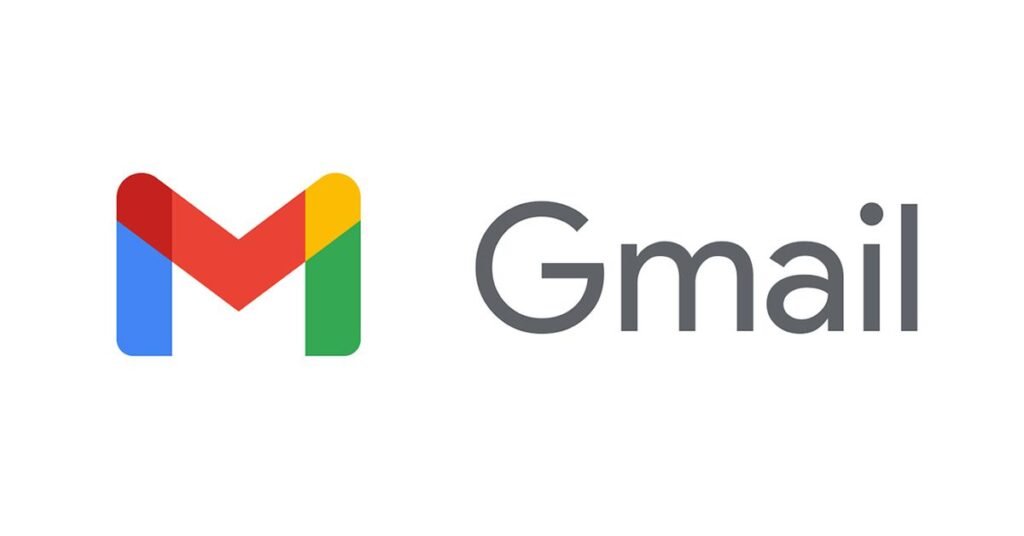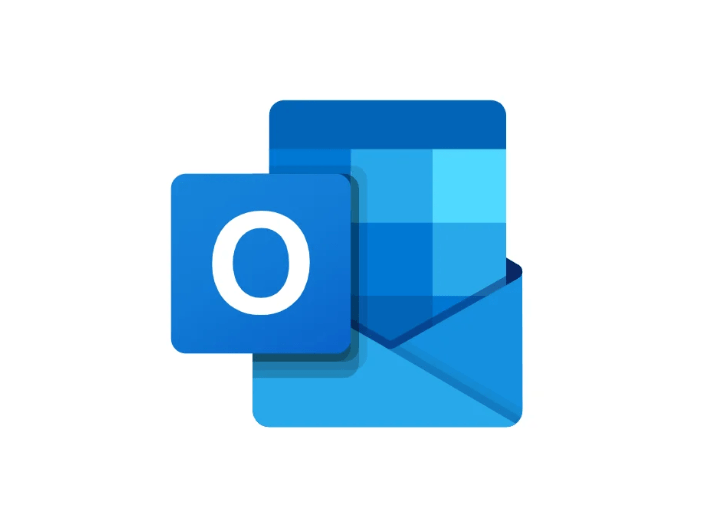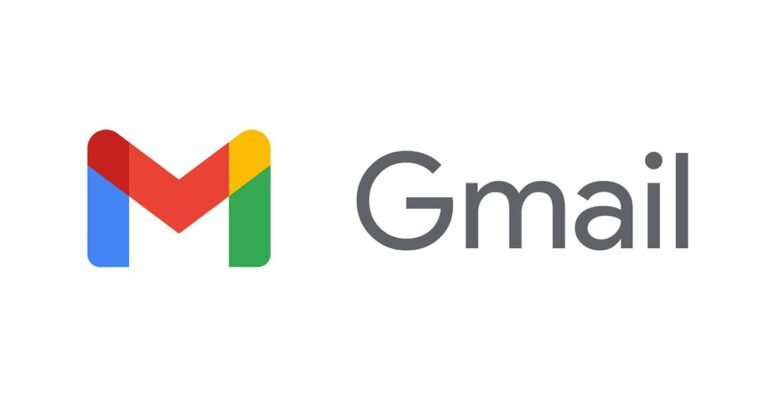在这个快节奏的数字时代,电子邮件已经成为我们日常工作和生活中不可或缺的一部分。Gmail 作为最流行的电子邮件服务之一,为用户提供了许多实用的功能。其中,邮件撤回和自动回复是两个非常有用的功能,可以帮助我们更好地管理邮件沟通。
本文将详细介绍 2024 年在 Gmail 中如何撤回已发送的邮件,以及如何设置自动回复功能。无论是为了纠正错误,还是在外出期间保持沟通,这些操作步骤都将为你的电子邮件使用带来更大的灵活性和控制力。
基于不同用户的翻墙需求,对加速器的筛选条件也各不相同,因此,我们向你推荐不同类型的加速工具。
便捷App类:支持一键连接的简单加速器
小飞机机场类:需在Clash、V2rayN等端口进行配置
Gmail 如何撤回邮件?
1、登录 Gmail 邮箱账号(https://mail.google.com/),点击右上角【设置】按钮-【See all settings】:
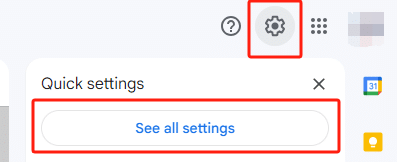
2、点击【General】,并下拉找到【Undo Send】,在此处设置你希望的撤回时间。Gmail 提供的撤回邮件时间,最多可选30秒,选择之后不要忘记下拉到最底部,点击【Save Changes】保存:
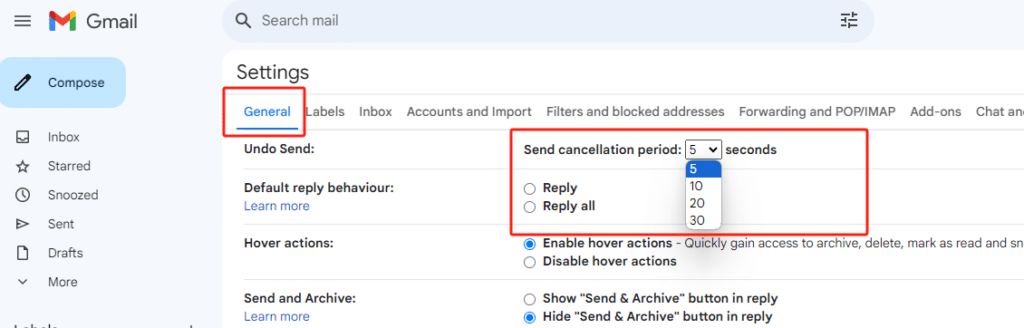
3、设置完成后,后续在发送完邮件之后,你会看到屏幕下方出现一个”撤回”按钮。点击该按钮即可撤回刚刚发送的邮件。撤回成功后,收件人将不会收到你的邮件。
如何设置 Gmail 自动回复?
1、登录 Gmail 邮箱账号(https://mail.google.com/),点击右上角【设置】按钮-【See all settings】:
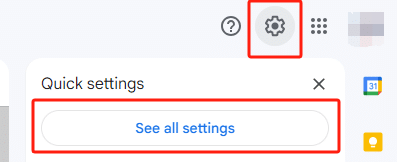
2、点击【General】,并向下滚动,直到找到【Out-of-Office AutoReply】外出回复:
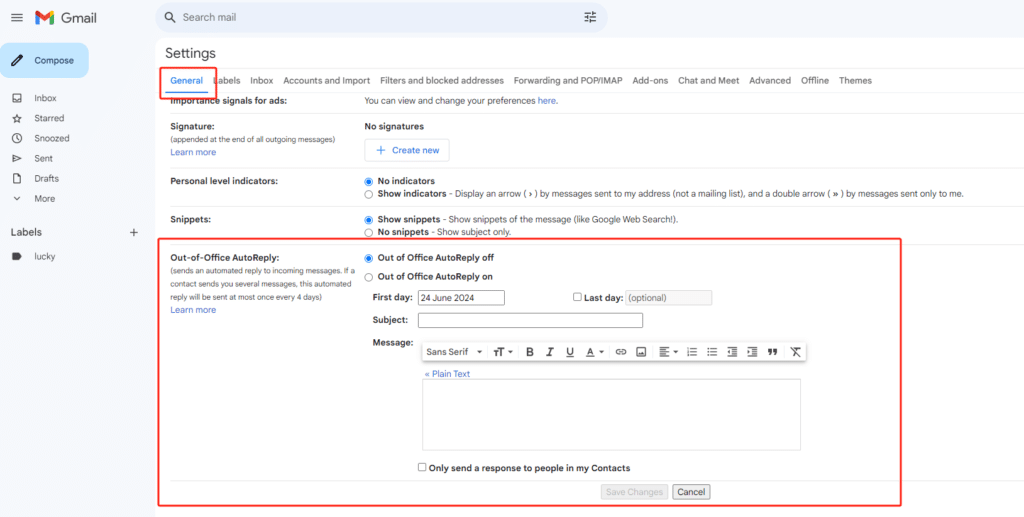
3、点击启用外出回复按钮,并在方框内填写日期范围、主题和邮件正文,如果仅希望你的联系人可以看到外出回复,就勾选选中邮件下方的复选框。填写完毕后,点击【Save Changes】:
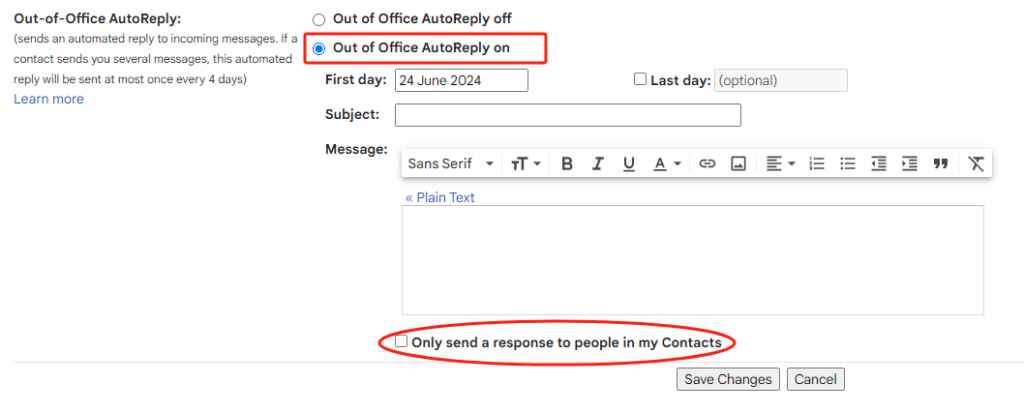
启用外出回复后,收件箱顶部会出现一条横幅,显示外出回复的主题,如果要停用外出回复,点击立即结束即可。
在大多数情况下,你的外出回复仅在发件人首次向你发送邮件时发出。以下情况下,某些发件人可能会多次收到你的外出回复:
- 如果同一个人四天之后再次与你联系,且你的外出回复仍处于启用状态,那么他们将再次收到你的外出回复。
- 你的外出回复会在编辑后重新生成。如果某些发件人收到过你的初始外出回复,但在你编辑回复之后又一次给你发送电子邮件,那么他们将会收到你的新回复。
推荐阅读
其他相关内容:免费加速器推荐 | 手机专用加速器推荐 | Windows 电脑梯子推荐 | 苹果手机IOS加速器 | MacOS 加速器使用指南

作者:竹子君
欢迎你来到我的博客!我是一名热爱漫画、动漫的普通上班族。在追求这一爱好的过程中,我发现大家经常需要掌握一些邮箱注册技巧、以及 ACG 网站地址。因此,我创建了自己的博客,希望能为同样热爱 ACG 的朋友们提供帮助和资讯。
我虽然对这个领域有着浓厚的兴趣,但并非专业人士。因此,博客中的内容难免会存在一些错误或不够完善的地方。如果您在浏览过程中发现了问题,欢迎随时联系我,我会及时更正和完善。